Краткое изложение часто используемых инструментов и методов извлечения видеокадров
Самой основной и важной задачей предварительной обработки для задач понимания видео является извлечение кадров изображения. Поскольку в задачах понимания видео видео можно рассматривать как состоящее из серии непрерывных кадров изображения. Поэтому, чтобы понять и проанализировать видео, нам сначала нужно извлечь из видео изображения каждого кадра.

Извлечение кадров изображения лежит в основе задач распознавания видео, поскольку последующая обработка и анализ основаны на отдельных кадрах изображения. Каждый кадр представляет собой определенный момент времени в видео и содержит богатую визуальную информацию.
На основе извлеченных кадров изображения можно выполнять различные задачи по распознаванию видео, такие как распознавание поведения, обнаружение действий, отслеживание целей, оценка позы и т. д. Конкретная реализация и методы этих задач будут различаться в зависимости от требований и областей задач, но извлечение кадров изображения является их общей отправной точкой и основой.
Таким образом, извлечение кадров изображения из видео является самой основной и важной задачей предварительной обработки в задачах понимания видео. Оно обеспечивает основу ключевых данных для последующего понимания и анализа видео. Итак, в этой статье будут представлены некоторые часто используемые инструменты.
FFmpeg
FFmpeg — это инструмент обработки мультимедиа с открытым исходным кодом, который поддерживает несколько видеоформатов и кодеков. FFmpeg — наиболее часто используемый и лучший инструмент для работы с видео. Он может не только извлекать кадры изображений и конвертировать форматы, но также загружать видео m3u8, поэтому он может выполнять практически всю обработку видео.

Здесь мы представляем только команды для извлечения кадров изображения. Ниже приведены основные команды для извлечения видеокадров с использованием FFmpeg:
ffmpeg -i input_video.mp4 -vf "select='eq(n,0)'" -vsync 0 output_frame.pngФункции каждой части приведенной выше команды следующие:
ffmpeg:командная строкаинструментимя。-i input_video.mp4:Укажите вводвидео Путь к файлу и имя файла。-vf "select='eq(n,0)'":обозначениевидеофильтр。В этом примере,использовалselectФильтр для выбора кадров,eq(n,0)Указывает, что выбран только первый кадр。-vsync 0:Отключить синхронизацию частоты кадров,Убедитесь, что все кадры извлечены.output_frame.png:обозначение Имя файла и формат выходного изображения.。
Используйте приведенную выше команду, чтобы извлечь первый кадр видео.,и сохранить какPNGформатировать файлы изображений。Вы можете использовать командуeq(n,0)Частично модифицировано под другие условия,для извлечения разных кадров,Например, извлечь все кадры, извлечь кадры по временному интервалу и т. д.
В дополнение к методу командной строки вы также можете использовать API FFmpeg для извлечения видеокадров на языке программирования. FFmpeg предоставляет интерфейсы на различных языках программирования, таких как C/C++, Python, Java и т. д., и вы можете выбрать подходящий интерфейс для разработки в соответствии с вашими потребностями.
OpenCV
Хотя OpenCV не разработан специально для обработки видео, будучи ветераном визуальной библиотеки, он также предоставляет богатые функции обработки изображений и видео, поэтому библиотека OpenCV также может извлекать кадры изображений.
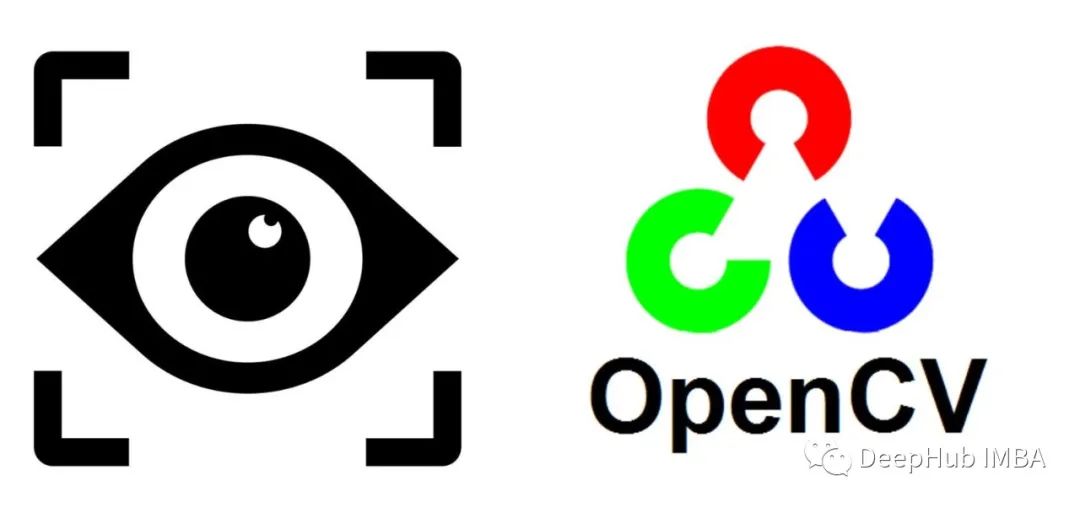
Код для извлечения видеокадров с помощью OpenCV выглядит следующим образом:
import cv2
# Открыть видеофайл
video = cv2.VideoCapture('input_video.mp4')
# Проверьте, успешно ли открылось видео
if not video.isOpened():
print("Не могущий Открыть видеофайл")
exit()
frame_count = 0 # счетчик кадров
while True:
# Читать кадр видео
ret, frame = video.read()
# Если чтение видеокадра не удалось, выйдите из цикла
if not ret:
break
# Здесь обрабатываются видеокадры, такие как предварительная обработка, сохранение и т. д.
# Показать текущий кадр
cv2.imshow("Frame", frame)
# нажимать 'q' ключ для выхода из цикла
if cv2.waitKey(1) & 0xFF == ord('q'):
break
frame_count += 1
# Освободите видеообъект и закройте окно.
video.release()
cv2.destroyAllWindows()Код поясняется ниже:
cv2.VideoCapture('input_video.mp4'):проходитьVideoCaptureдобрый Открыть видеофайл。нужноinput_video.mp4Замените кадром, который хотите извлечь.видео Путь к файлу и имя файла。video.isOpened():Проверьте, успешно ли открылось видео。video.read():читатьвидеоследующий кадр。retэто логическое значение,Указывает, было ли оно успешнымчитатьобрамлять;frameэто данные изображения текущего кадра。- В разделе комментариев кода вы можете предварительно обработать, сохранить или выполнить другие операции над считанными кадрами в соответствии с вашими потребностями.
cv2.imshow("Frame", frame):Показать текущий кадр。Здесь мы просто отображаем рамку,Вы также можете выполнить другую обработку в соответствии с вашими потребностями.cv2.waitKey(1) & 0xFF == ord('q'):Мониторинг ввода с клавиатуры,еслинажимать 'q' ключ для выхода из цикла.video.release():выпускатьвидеообъект。cv2.destroyAllWindows():Закрыть окно дисплея。
В приведенном выше примере каждый кадр считывается и отображается. Кадры могут быть сохранены или другие операции обработки могут быть выполнены в соответствующем месте, или код может быть изменен для извлечения конкретных кадров в соответствии с потребностями, например, по временным интервалам, ключевым кадрам и т. д.
Если вам нравится работать в программе или интегрировать в нее некоторые операции, связанные с видео, OpenCV удобнее и проще в использовании, чем FFmpeg.
Другие инструменты
Помимо использования FFmpeg и OpenCV, существуют другие методы и инструменты, которые можно использовать для извлечения видеокадров. Вот некоторые часто используемые методы и инструменты:
- Libav:Libavэтодобрыйпохоже наFFmpegбиблиотека обработки мультимедиа с открытым исходным кодом,Может использоваться для извлечения кадров видео. Он предоставляет инструмент командной строки и интерфейс API.,Доступен широкий выбор языков программирования.
- Библиотека MoviePy для Python:MoviePyэто длявидеоотредактированоPythonБиблиотека,Это позволяет легко извлекать и обрабатывать кадры. Он построен на FFmpeg.,И обеспечивает простой в использовании интерфейс,Подходит для быстрого прототипирования и небольших проектов.
- GStreamer:GStreamerЭто мощная платформа обработки мультимедиа.,извлечение видеокадров можно выполнять на разных платформах. Он поддерживает несколько языков программирования и операционных систем.,И предоставляет широкий спектр плагинов и инструментов.
- медиаплеер VLC:VLCПопулярный медиаплеер с открытым исходным кодом.,Он также предоставляет функцию извлечения видеокадров. Через интерфейс командной строки VLC или API,Вы можете реализовать извлечение и обработку видеокадров.
- MATLAB:MATLABЭто мощное программное обеспечение для научных вычислений и обработки изображений.,Он предоставляет богатые функции и инструменты для извлечения и обработки видеокадров. Программирование через MATLAB,Вы можете писать сценарии для извлечения видеокадров и выполнения соответствующих операций по обработке изображений.
Независимо от того, какой метод вы выберете, основной принцип извлечения видеокадров один и тот же: читайте видео, декодируйте его покадрово, а затем соответствующим образом обрабатывайте каждый кадр.

Учебное пособие по Jetpack Compose для начинающих, базовые элементы управления и макет

Код js веб-страницы, фон частицы, код спецэффектов

【новый! Суперподробное】Полное руководство по свойствам компонентов Figma.

🎉Обязательно к прочтению новичкам: полное руководство по написанию мини-программ WeChat с использованием программного обеспечения Cursor.

[Забавный проект Docker] VoceChat — еще одно приложение для мгновенного чата (IM)! Может быть встроен в любую веб-страницу!

Как реализовать переход по странице в HTML (html переходит на указанную страницу)

Как решить проблему зависания и низкой скорости при установке зависимостей с помощью npm. Существуют ли доступные источники npm, которые могут решить эту проблему?

Серия From Zero to Fun: Uni-App WeChat Payment Practice WeChat авторизует вход в систему и украшает страницу заказа, создает интерфейс заказа и инициирует запрос заказа

Серия uni-app: uni.navigateЧтобы передать скачок значения

Апплет WeChat настраивает верхнюю панель навигации и адаптируется к различным моделям.

JS-время конвертации

Обеспечьте бесперебойную работу ChromeDriver 125: советы по решению проблемы chromedriver.exe не найдены

Поле комментария, щелчок мышью, специальные эффекты, js-код

Объект массива перемещения объекта JS

Как открыть разрешение на позиционирование апплета WeChat_Как использовать WeChat для определения местонахождения друзей

Я даю вам два набора из 18 простых в использовании фонов холста Power BI, так что вам больше не придется возиться с цветами!

Получить текущее время в js_Как динамически отображать дату и время в js

Вам необходимо изучить сочетания клавиш vsCode для форматирования и организации кода, чтобы вам больше не приходилось настраивать формат вручную.

У ChatGPT большое обновление. Всего за 45 минут пресс-конференция показывает, что OpenAI сделал еще один шаг вперед.

Copilot облачной разработки — упрощение разработки

Микросборка xChatGPT с низким кодом, создание апплета чат-бота с искусственным интеллектом за пять шагов

CUDA Out of Memory: идеальное решение проблемы нехватки памяти CUDA

Анализ кластеризации отдельных ячеек, который должен освоить каждый&MarkerгенетическийВизуализация

vLLM: мощный инструмент для ускорения вывода ИИ

CodeGeeX: мощный инструмент генерации кода искусственного интеллекта, который можно использовать бесплатно в дополнение к второму пилоту.

Машинное обучение Реальный бой LightGBM + настройка параметров случайного поиска: точность 96,67%

Бесшовная интеграция, мгновенный интеллект [1]: платформа больших моделей Dify-LLM, интеграция без кодирования и встраивание в сторонние системы, более 42 тысяч звезд, чтобы стать свидетелями эксклюзивных интеллектуальных решений.

LM Studio для создания локальных больших моделей

Как определить количество слоев и нейронов скрытых слоев нейронной сети?


